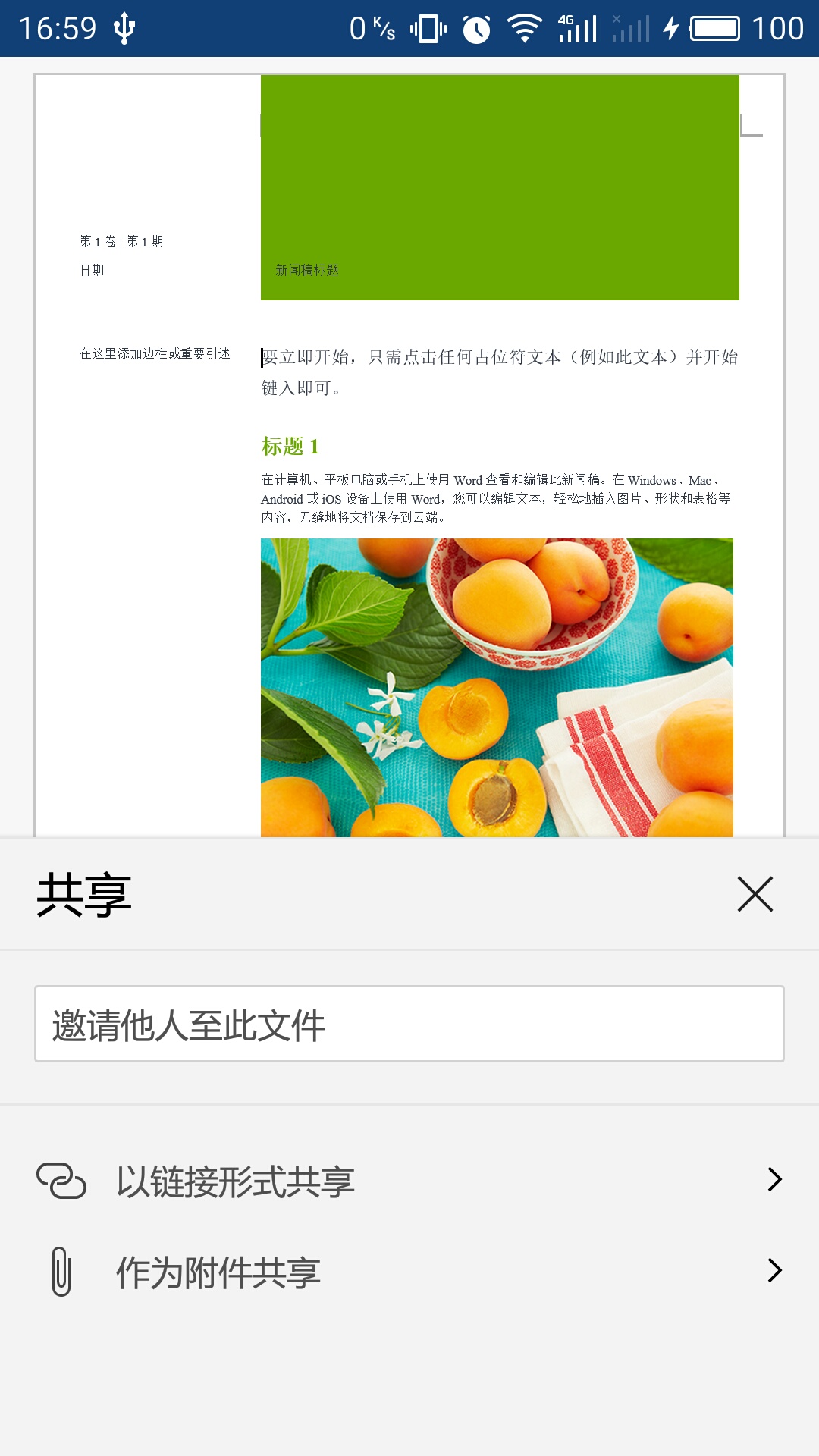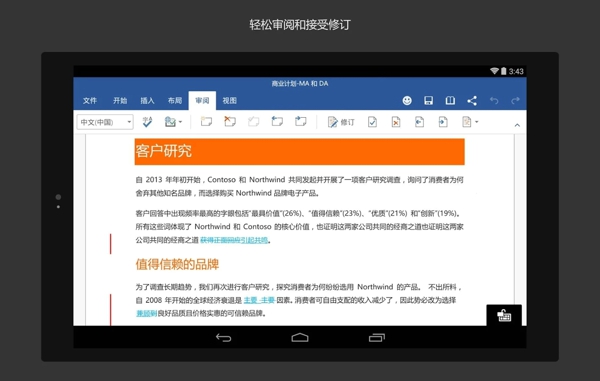Microsoft Word:Word是微软官方Word 文档编辑软件,需官方账号登入,和数据包支持。Microsoft Word微软旗下的Office办公软件套装之一,用户可在手机上查看、创建和编辑 Word 文档,还能够打开和编辑来自网盘的文本文件。
官方介绍
专为 Android 平板电脑设计的 Microsoft Word 应用。
Word 文档在 Android 平板电脑上看起来比以往更美观。 您所创建或编辑的文档在电脑、Mac、平板电脑和手机上都能如您所想精美呈现,您大可放心。 Word 具有熟悉的 Office 外观与直观的触控体验,让您立刻轻松上手。
免费的 Microsoft Word 应用提供在拥有 10.1 英寸或更小屏幕尺寸的平板电脑上查看、创建和编辑文档等核心功能。 订阅 Office 365,您就能体验完整的 Word 功能。
Word 文档外观精美
图像、表格、图表、SmartArt、脚注、公式等皆能完美呈现。
Word 文档外观精美,效果媲美您的计算机。
您可以从 OneDrive、Dropbox、OneDrive for Business 或 SharePoint 查看电子邮件附件并访问 Word 文档。
无论先前使用何种设备,Word 都能记忆您上次工作的是哪一份文档,并从您上次停止工作的地方开始。
打印 Word 文档。
打开 doc 和 docx 等文件类型。
让您安心地创建和编辑文件
当您编辑文档时,在您的电脑、Mac、平板电脑和手机等所有设备上的内容和格式都能保持一致。
通过字体、图片、表格、文本框、形状、脚注、页面布局等丰富格式,让您随心所欲表达您的想法。
通过修订和添加批注来审阅文档。
通过电子邮件发送文档或超链接,即可与其他人共享您所做的工作。
熟悉的 Microsoft Office 体验
就像您熟悉的Word 体验,选好应用便可开始使用。
提供您熟悉的导航和菜单选项,实现最佳触控体验。 无需使用键盘。
要求:
屏幕尺寸大于或等于 7 英寸的 Android 平板电脑
操作系统版本:KitKat (4.4.X)
基于 ARM 的处理器
1 GB 或以上的 RAM
使用免费的 Microsoft 帐户登录以在拥有 10.1 英寸或更小屏幕尺寸的平板电脑上创建或编辑文档。 需要合格的 Office 365 订阅才能享受完整的 Office 功能。 需要 Office 365 才能在屏幕尺寸大于 10.1 英寸的平板电脑上创建或编辑。 合格的计划包括:Office 365 个人版、Office 365 家庭版、Office 365 Solo、Office 365 服务、Office 365 大专院校版、Office 365 商业版、Office 365 商业高级版、Office 365 小型企业高级版、Office 365 中型企业版、Office 365 企业版 E3 和 E4、Office 365 政府版 E3 和 E4、Office 365 教育版 E3 和 E4、Office 365 非营利组织版 E3、Office 365 专业增强订阅版、Office 365 专业增强订阅版(学生)、Office 365 专业增强订阅版(教职员工)、Office 365 试用版订阅。
如果您没有订阅,可以在应用中购买 Office 365 家庭版或 Office 365 个人版。 使用 Office 365 订阅,您可以在 Android 平板电脑、iPad、iPhone 和 iPod touch 上获得完整的 Word、Excel 和 powerpoint 体验,并且可以在电脑或 Mac 上安装完整的 Word、Excel、PowerPoint、Outlook 和 OneNote。
更新日志
感谢使用 Word。
我们会向应用定期发布更新,包括强大的新增功能以及对速度和可靠性的改进。
你知道吗?拥有 Office 365 订阅即可在各种设备上使用 Office 完整且强大的功能。可在应用中找到特别优惠。
软件特色
这是一款专为安卓平台设计的应用,带给用户完美的触控体验,并保证了熟悉的Office界面及品质。
• 安卓端Office带给您无与伦比的兼容性和布局的高保真度。您的文档可以在安卓手机和平板上完美呈现。
• 功能区中熟悉的导航和菜单选项帮助您快速上手。
• 专为安卓手机和平板开发的Word应用拥有您熟悉的功能(图像、图表、脚注、公式等),并为您提供优化的触控及高效的移动办公体验。
• 安卓手机端微软Office应用专为单手操作而设计,用户可以轻松地使用屏幕下部的菜单按钮对文档进行编辑操作。不需要外接键盘或鼠标。
• 微软Office为用户提供丰富多样的模板,可以大大节省用户的时间。您可以直接打开我们提供的任务列表模板、研究报告模板或者家庭琐事模板等进行使用。
• 助力您突破时间空间的限制,轻松搞定工作,无论您身处何地都可以高效办公 - 轻松访问云端的文件阅读并编辑。
• 使用Word创建漂亮的文档易如反掌。通过指尖的简单操作就可以插入文本框、图表或图片等。
• Word为您提供丰富的阅读体验。它可以按照您手机屏幕的大小自适应重排文档,您可以轻松滑动屏幕阅读电子书样式的文档。
• 自动缩放功能可以帮助您随时随地快速准确的定位文档中需要编辑的位置进行快速编辑。
• 您可以使用任何设备访问最近使用的文档,快速在上次没有完成的文档里继续操作。
• 您可以把文档存储在OneDrive、OneDrive for Business和SharePoint上,并随时使用多种设备轻松访问。
• 协同办公随时随地在平板和手机上将创意分享给其他人。
• 与云服务无缝集成的Word应用让您轻松分享文档。
• 自带的跟踪修订,注释和标记文档功能使得团队成员更有效的在文档内进行批注及沟通。
• 通过邮件分享一个链接或附件即可轻松将文档分享给他人。
要求:
• 操作系统安卓4.4.x及以上(Android M暂不支持)
• 1G或更高内存
功能介绍
【呈现最佳文案】
1、全程为你提供更多帮助
采用创新的方式搜索信息和提升技能,让你更轻松地将空白页面变为精美文档。
2、在 Word 中完成所有工作
可直接在 Word 文档中访问可靠来源,让搜索不受干扰。借助研究工具,只需单击一下即可浏览与主题相关的资料,添加所需内容及其格式正确的引文。
3、超预期的校对工具
利用编辑器进行润色,这是一款高级校对工具,可检查拼写和语法错误,还可提供风格建议,助你提升写作能力。
【随时随地与任何人协作】
1、实时协作
利用 Word 中集成的 Skype,你和你的团队可实时聊天并共同创作文档。更改文档时,可使用改进后的版本历史记录转换回早期初稿。
2、让所有人进度一致
使用跟踪更改,在正在讨论的文本旁边添加评论,分享你的观点。所有人都可参与对话,实时跟进文本、布局和格式设置的相关更改。
3、简化共享
只需单击一个按钮即可共享,可快速邀请他人编辑或查看你的文档。轻松管理访问权限和查看文档的使用者。
【随心所欲地工作】
1、创建更有影响力的文档
利用强大的格式设置工具,可更轻松地创建有效的文档,按自己的方式自定义文档。通过 Word 可设计出符合特定需求的文档。
2、处理 PDF 文件
这是你真正会爱上的省时方式:在桌面的 Word 中打开 PDF,编辑段落、列表和表格等内容(如同在 Word 中创建一样)。并可将其保存为 PDF 或 Word 文档。
3、“操作说明搜索”数秒内即可找到相应命令
查找所需功能变得前所未有的简单。只需在“告诉我你想要做什么”智能搜索框中键入想要做的事,Word 就会直接转到所需命令。
FAQ
在 Android 手机上如何更改字体或字体大小?
使用控点以选择要设置格式的文本。
在开始选项卡,在字体组中,执行下列操作︰
注意: 在 Android 手机上,您需要展开功能区以查看字体组。若要执行此操作,请点击向上箭头 在屏幕的右下角。
若要更改字体,请点击字体框,然后点击您想要使用的字体。
若要更改字体大小,点击字号框中,然后点击要使用的字体大小。
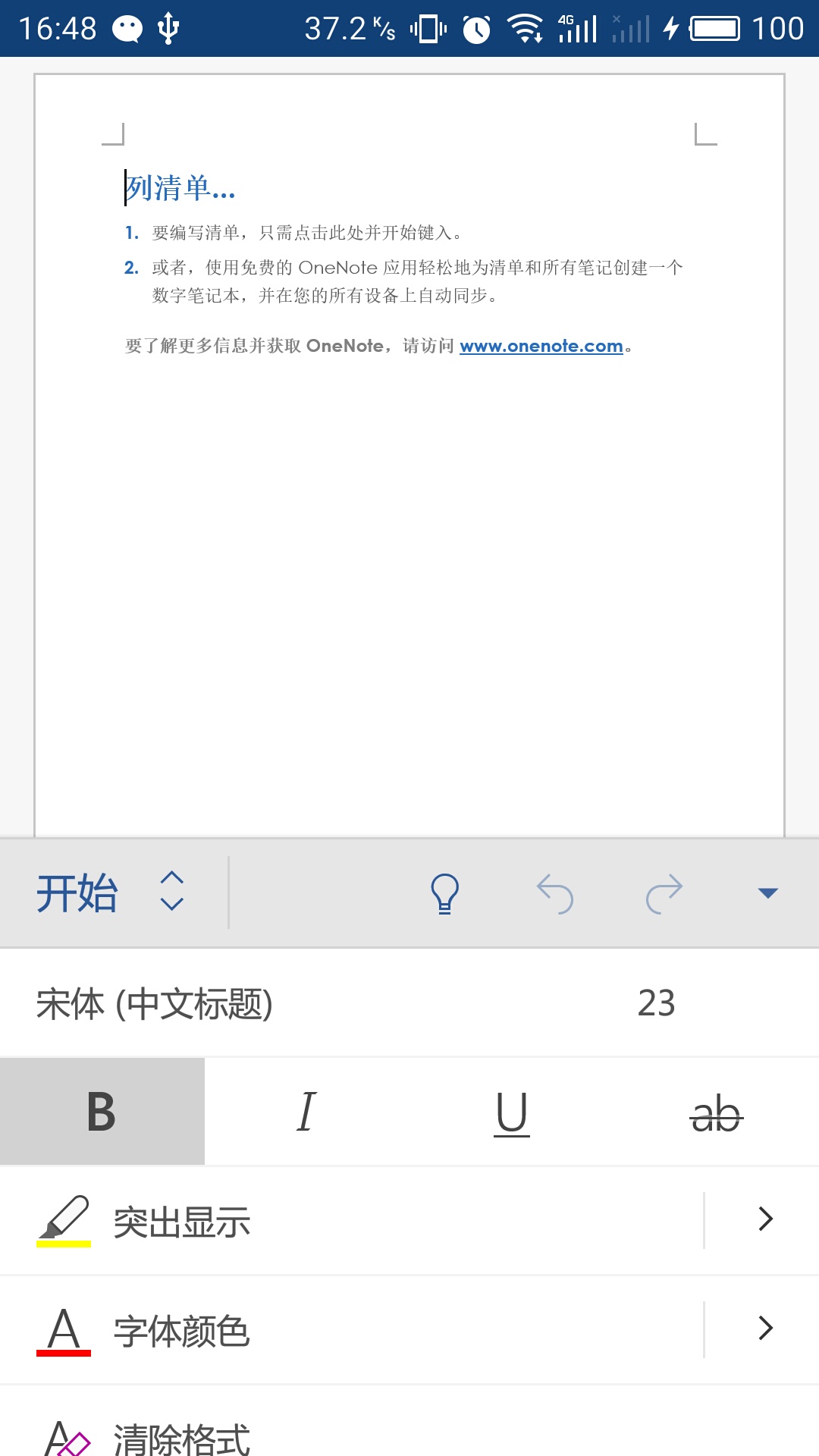
安装步骤
您有以下三种方式可以安装“Microsoft Word”APP:
第一种:进入华军下载主页,搜索“Microsoft Word”或“Microsoft Word安卓版”等关键字,在打开的页面中点击左边栏下载安装包并上传至手机进行安装;
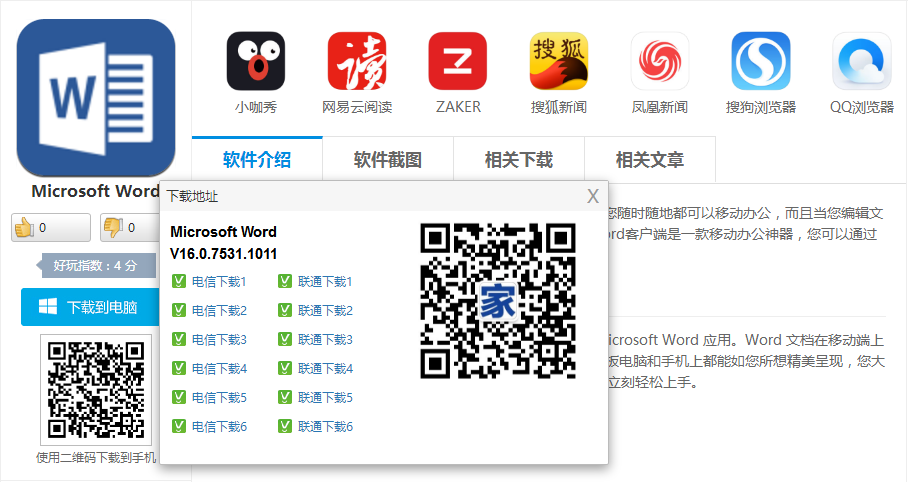
第二种:进入手机的应用商店查找并安装“Microsoft Word”客户端;

第三种:通过PC端的手机助手进行安装。
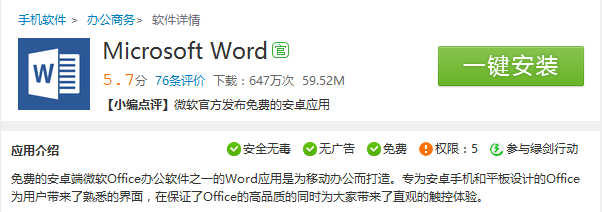
无论您采取哪种方式安装,当桌面出现“Microsoft Word”图标时,才表示应用程序已被成功安装。
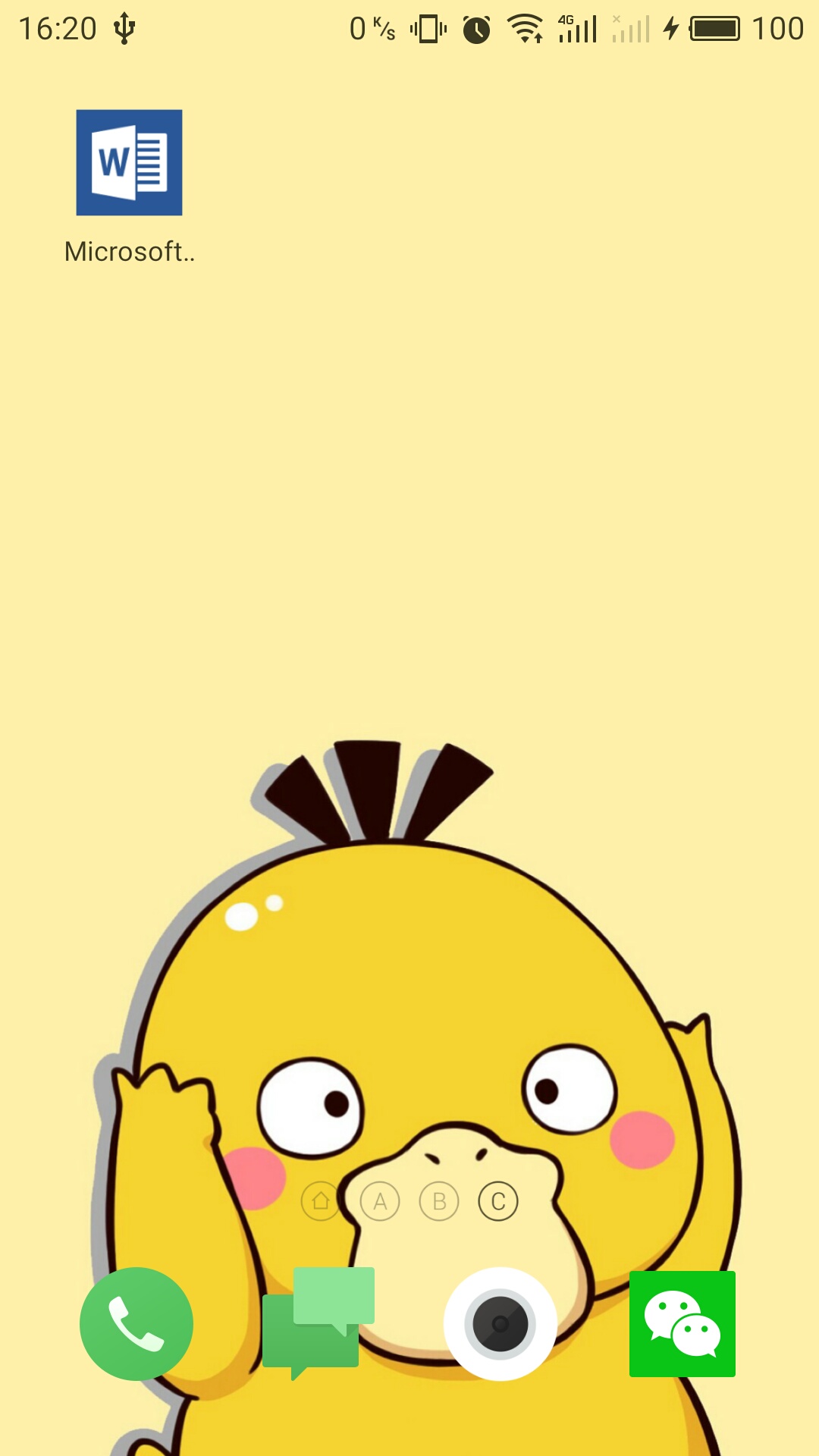
使用技巧
1、安装并打开 Microsoft Word 移动版,首先连接云存储;

2、接着注册/登录,以便于多端同步;
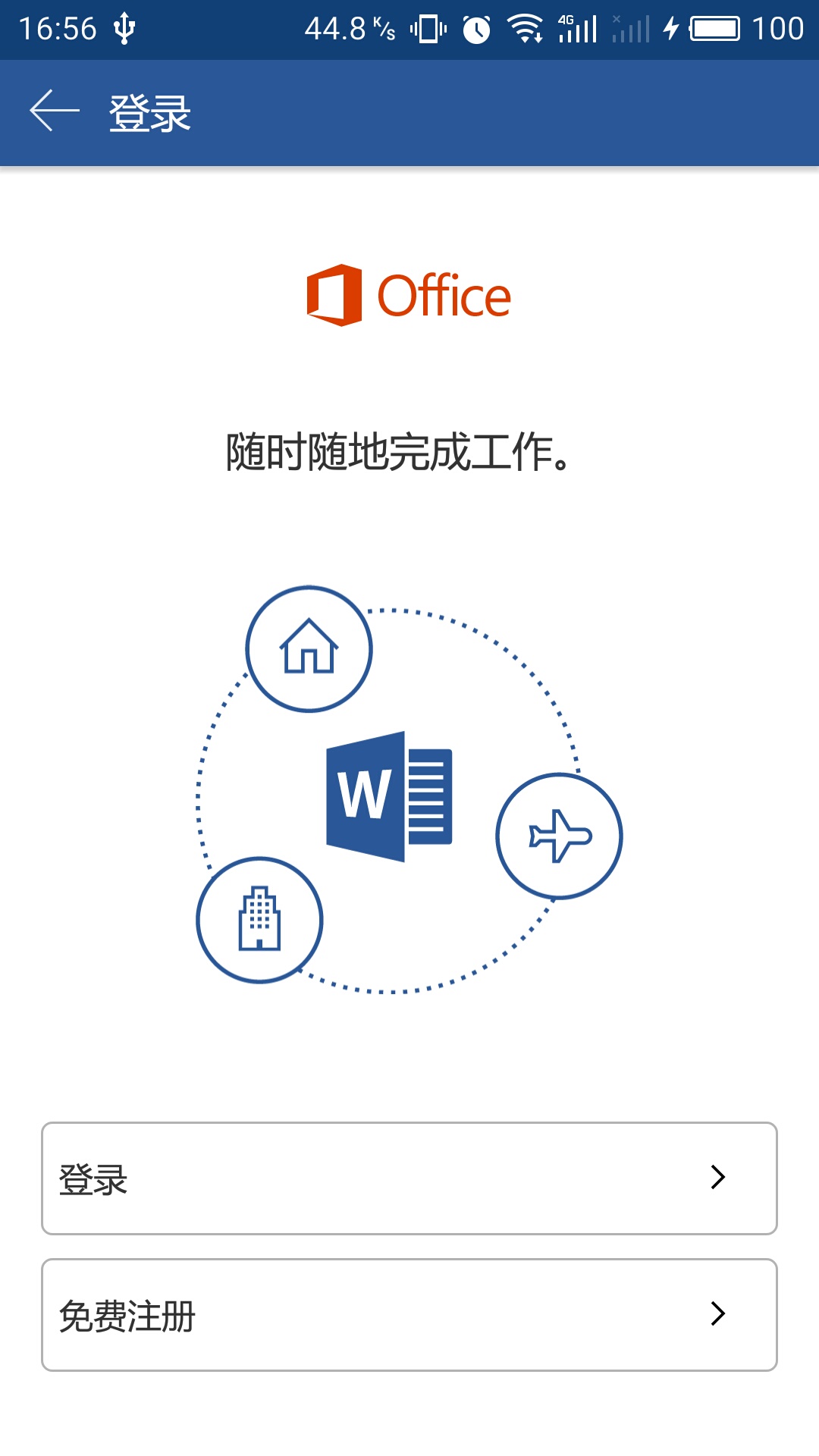
3、进入主界面后可以打开或者新建文档,进行编辑;
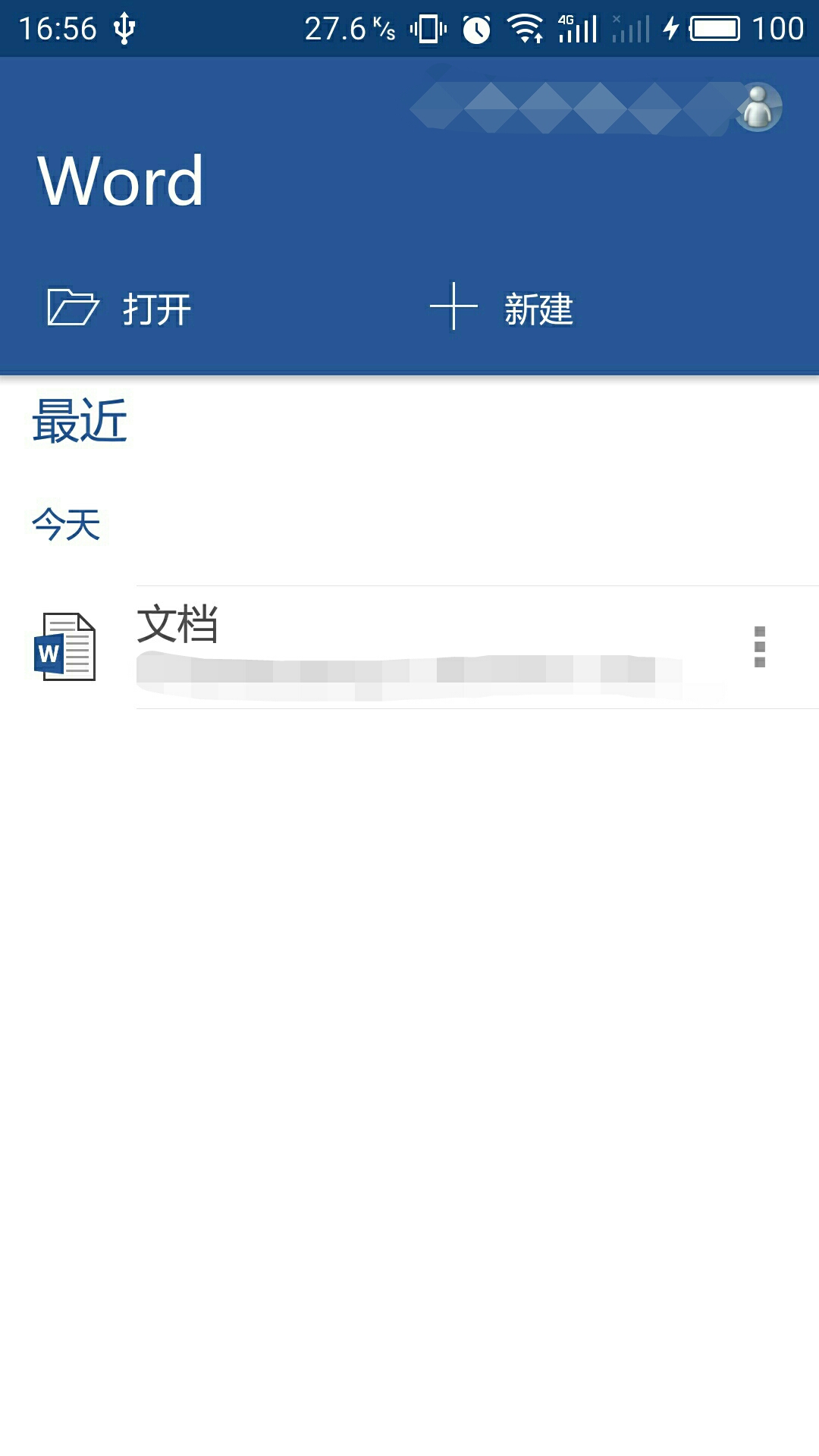
4、您可以自由修改字体颜色、大小等;
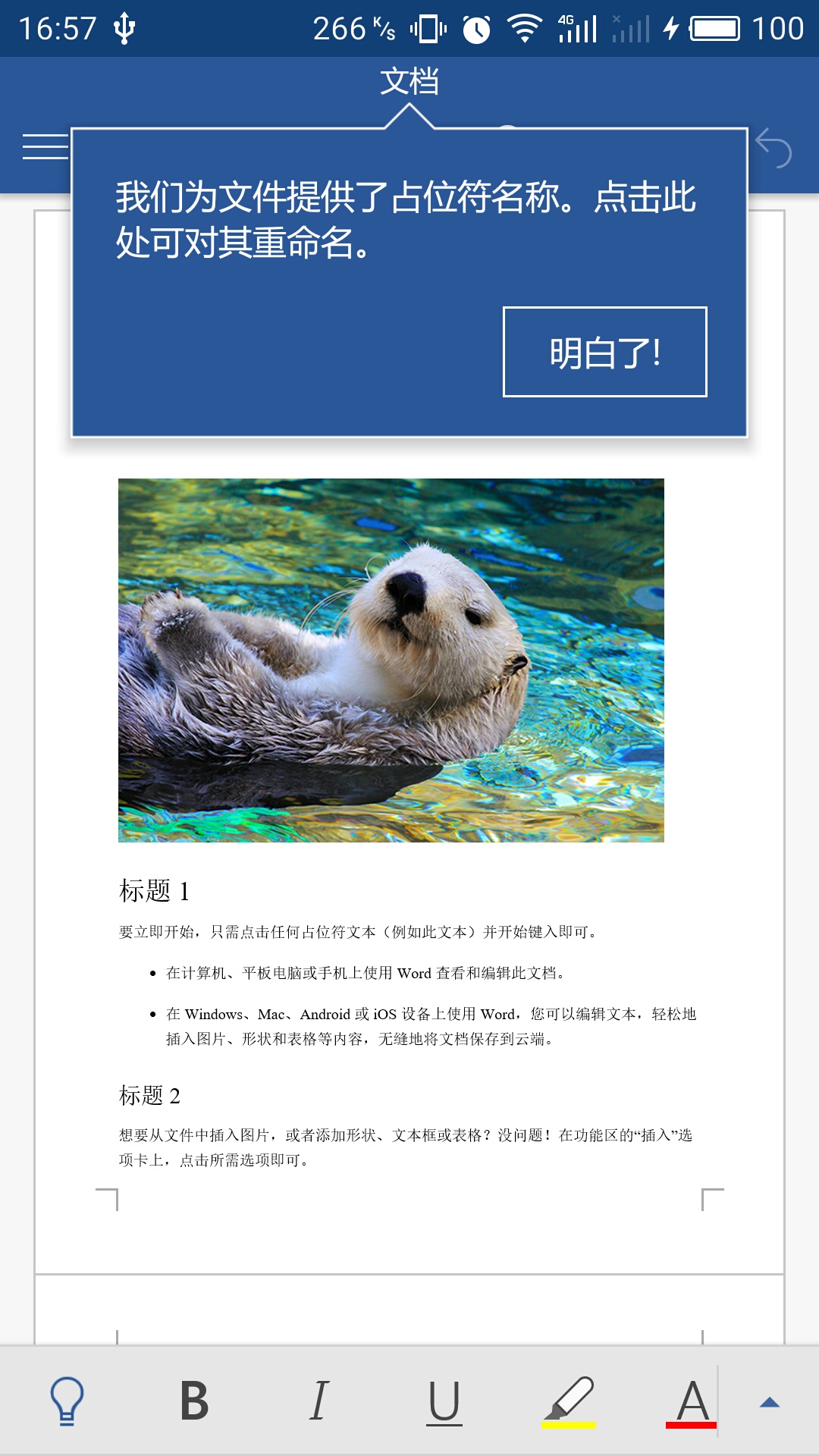
5、文档完成后还可以分享给好友。